- У Spotify есть настольное приложение и веб-версия, которые во многом похожи, но во многом отличаются.
- Одной из выдающихся особенностей настольной версии является возможность воспроизведения музыки в автономном режиме.
- Веб-приложение процветает с точки зрения переносимости, а также может быть улучшено с помощью расширений.
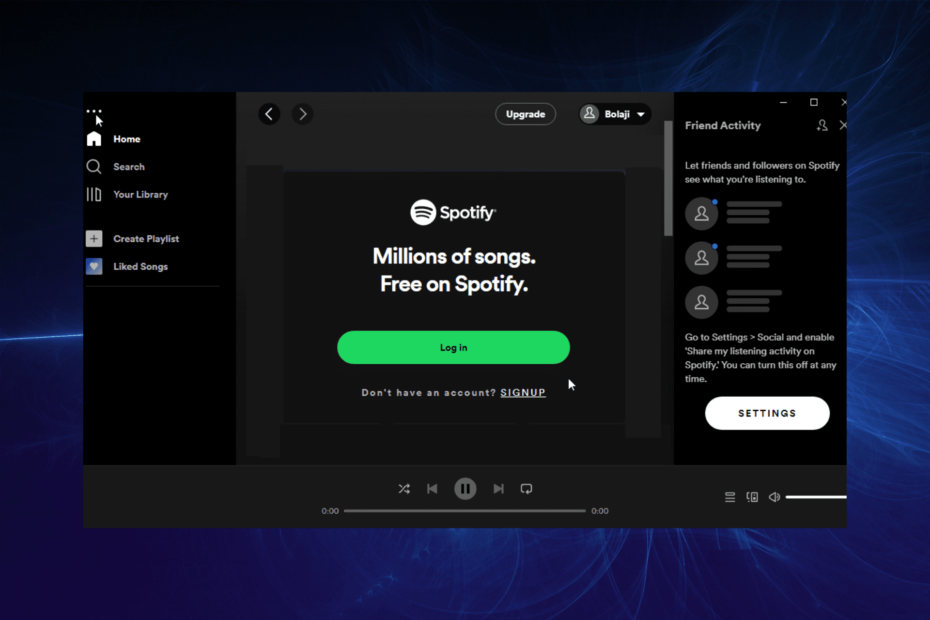
ИксУСТАНОВИТЕ, НАЖИМАЯ НА СКАЧАТЬ ФАЙЛ
Это программное обеспечение исправит распространенные компьютерные ошибки, защитит вас от потери файлов, вредоносного ПО, аппаратного сбоя и оптимизирует ваш компьютер для достижения максимальной производительности. Исправьте проблемы с ПК и удалите вирусы прямо сейчас, выполнив 3 простых шага:
- Скачать инструмент восстановления ПК Restoro который поставляется с запатентованными технологиями (патент доступен здесь).
- Нажмите Начать сканирование чтобы найти проблемы Windows, которые могут вызывать проблемы с ПК.
- Нажмите Починить все для устранения проблем, влияющих на безопасность и производительность вашего компьютера.
- Restoro был скачан пользователем 0 читателей в этом месяце.
Spotify — отличное приложение для потоковой передачи музыки, которое неизменно обеспечивает высокое качество. С ним вы сможете исследовать музыкальный мир вдоль и поперек. Кроме того, вы можете скачать эквалайзер Spotify и другие инструменты для расширения его возможностей для оптимального опыта.
На своем ПК вы можете использовать настольное приложение или веб-версию программного обеспечения для потоковой передачи. Несмотря на то, что эти два варианта обеспечивают высокое качество работы, они существенно различаются.
Это руководство покажет вам тот, у которого лучшая производительность, их предпочтительные варианты использования и другую информацию, которая поможет вам максимально использовать их функции.
Spotify Web Player против настольного приложения
Spotify web vs app: качество звука
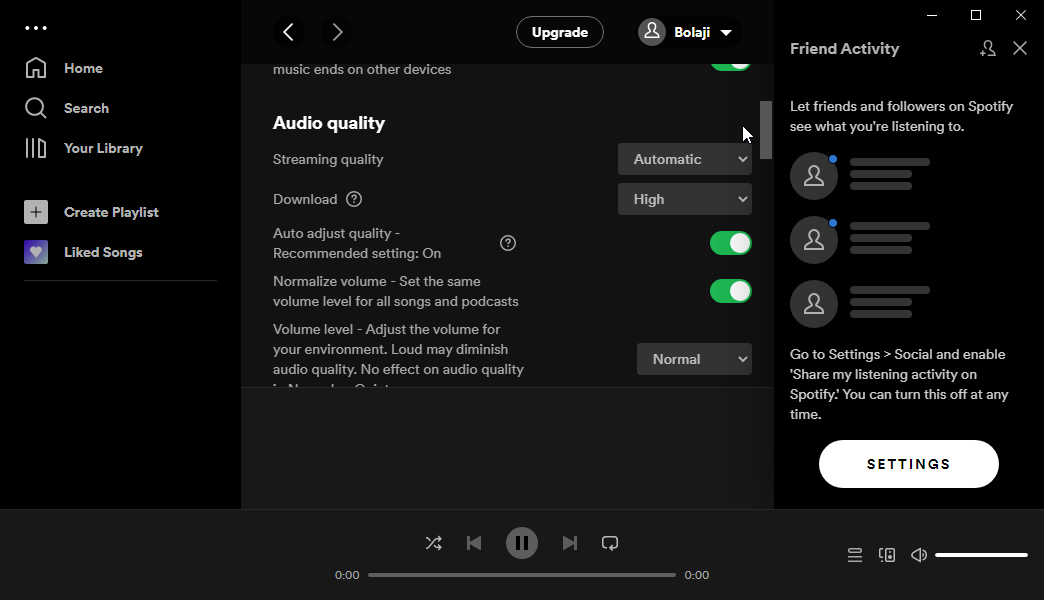
Качество звука является наиболее важным аспектом музыки в настоящее время. Это особенно важно в мире, где люди могут легко обнаружить малейшее несоответствие между двумя музыкальными качествами.
Настольное приложение Spotify может похвастаться значительно более высоким качеством звука, чем веб-версия. Бесплатные пользователи получают скорость передачи данных в приложении до 160 кбит/с, а премиум-версия предлагает чрезвычайно высокую скорость 320 кбит/с.
С другой стороны, бесплатные пользователи веб-приложения получают только 128 кбит/с, а платные пользователи — до 256 кбит/с. Гольф по качеству действительно широк.
Почему веб-плеер Spotify громче, чем приложение?
Проблема, когда веб-плеер громче, чем приложение Spotify, кроется в ваших настройках. Приложение должно быть таким же слышимым, как веб-плеер, или с небольшой, незаметной разницей в громкости.
Прежде всего, установите громкость приложения Spotify на высокий уровень громкости. Кроме того, вы могли активировать функцию нормализации звука в приложении, которая регулирует громкость между песнями.
Деактивация этой функции показала, что звук для каждой песни сравним с веб-плеерами.
Как улучшить качество звука в Spotify?
- Запустите приложение и нажмите кнопку Больше опций кнопку (три горизонтальные точки) в левом верхнем углу.
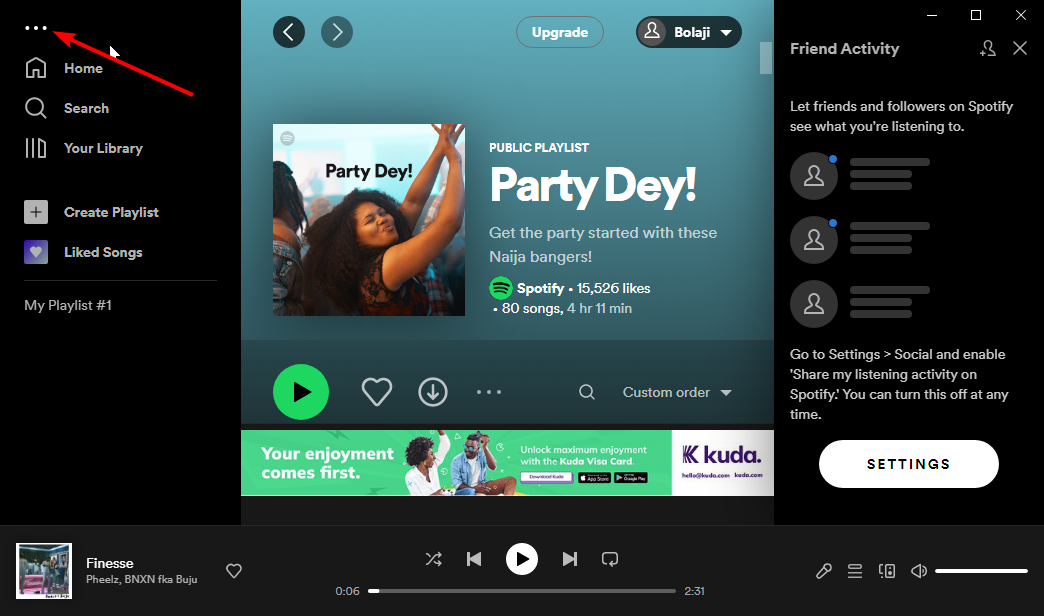
- Выберите Редактировать вариант, за которым следует Настройки.
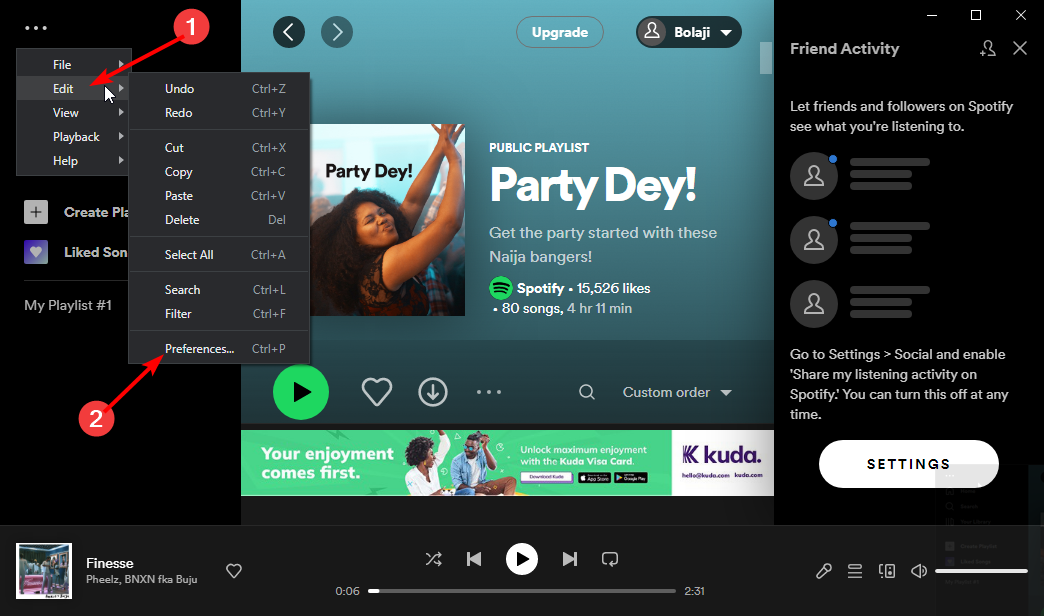
- Прокрутите вниз до Качество звука раздел и нажмите кнопку Качество потоковой передачи падать.
- Теперь выберите Очень высоко.
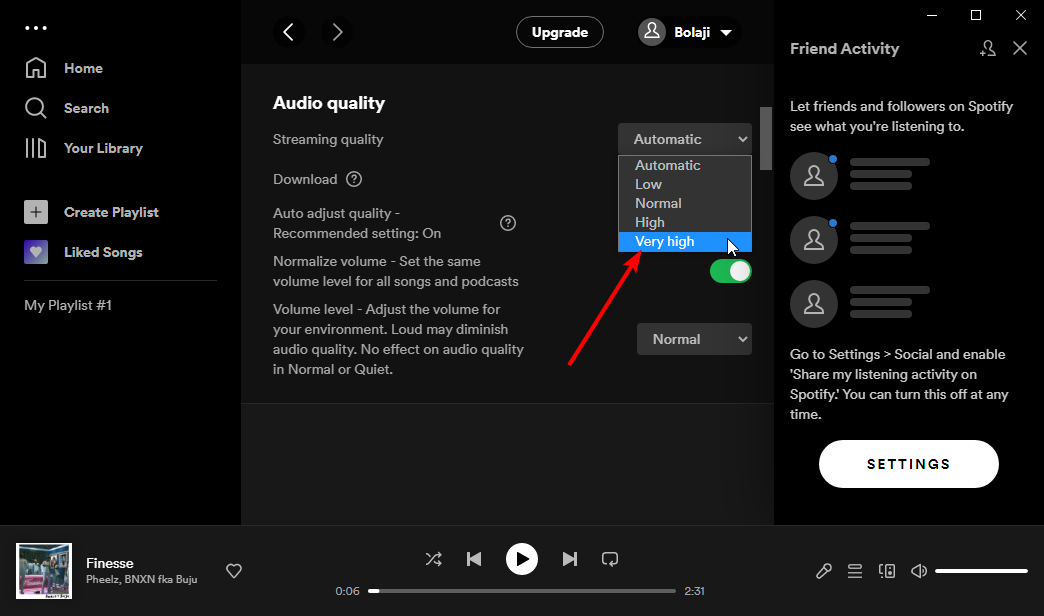
Обратите внимание, что эта опция доступна только в премиум-аккаунте Spotify. Если эта функция активирована, качество звука улучшится в геометрической прогрессии до максимально возможного.
Будет ли Spotify когда-нибудь работать без потерь?
Ранее Spotify заявлял о планах в ближайшем будущем перейти на безубыток. Ожидается, что это сократит разрыв с другими крупными игроками, такими как Apple и Tidal, которые предлагают столь желанное качество.
Признаком этого эффекта является ожидаемый запуск Spotify Hi-Fi. Ожидается, что это обеспечит высококачественный звук. Так что, надеюсь, Spotify действительно скоро станет без потерь.
Версия браузера Spotify и приложение: прослушивание в автономном режиме
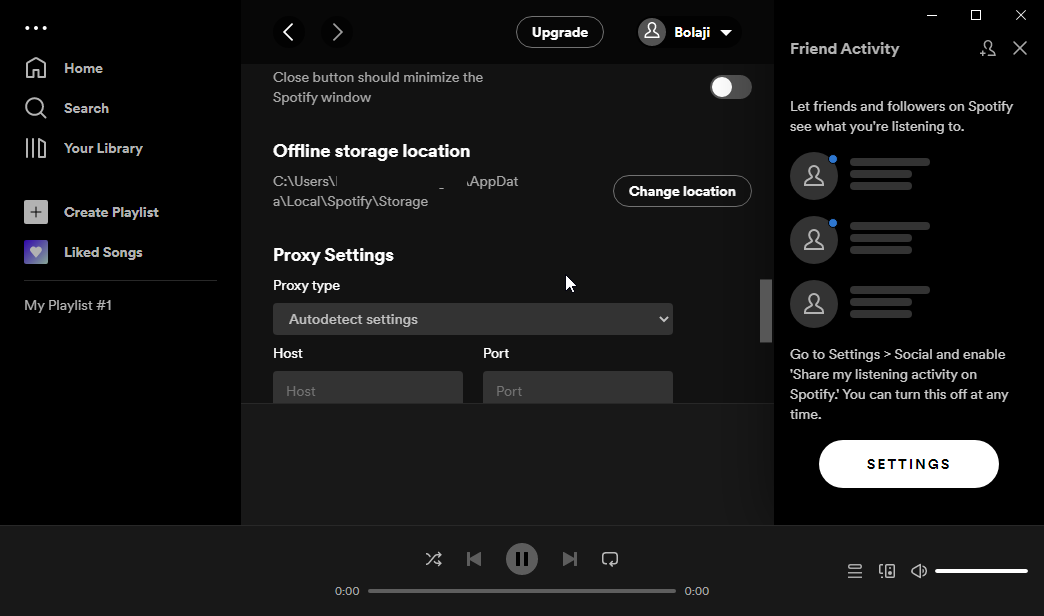
Автономное прослушивание — заметная функция настольного приложения Spotify. Это позволяет пользователям загружать песни и слушать их, когда они не в сети.
Однако эта функция недоступна в веб-приложении. Будь то бесплатная или премиальная учетная запись, вы можете воспроизводить музыку Spotify в своем браузере только тогда, когда вы находитесь в сети.
Подобно этому автономная синхронизация, которая доступна в настольном приложении, но отсутствует в версии браузера Spotify.
Браузер Spotify против приложения: портативность
Портативность инструмента позволяет использовать его на ходу. Это не то, что можно связать с настольными приложениями, и Spotify не исключение.
Совет эксперта: Некоторые проблемы с ПК трудно решить, особенно когда речь идет о поврежденных репозиториях или отсутствующих файлах Windows. Если у вас возникли проблемы с исправлением ошибки, возможно, ваша система частично сломана. Мы рекомендуем установить Restoro, инструмент, который просканирует вашу машину и определит, в чем проблема.
кликните сюда скачать и начать ремонт.
Вам всегда понадобится компьютер, чтобы использовать приложение, что не всегда будет легко. Но для веб-версии требуется только учетная запись, и у вас всегда будет доступ к Spotify из любого места.
Другие особенности
Добавление и воспроизведение локальных файлов
Эта функция доступна только в настольном приложении. Это позволяет вам добавлять и воспроизводить песни с вашего ПК в приложении Spotify.
Это добавляет так много универсальности. Кроме того, в приложении Spotify намного лучше организованы музыкальные плейлисты.
Горячие клавиши
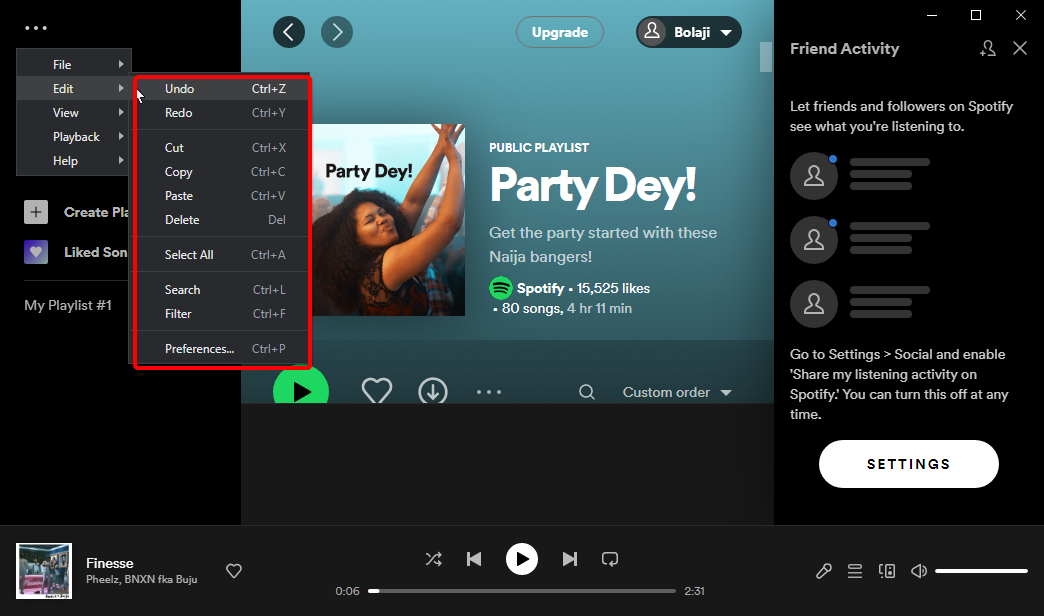
Горячие клавиши помогают навигации. Вы можете легко использовать комбинации клавиш в настольном приложении Spotify для лучшего контроля.
Эта функция также доступна в веб-версии, но вам нужно будет загрузить расширения в свой браузер, чтобы они заработали.
Ответная реакция
Настольный клиент Spotify быстрее и быстрее реагирует, чем веб-приложение. Приложение оптимизировано и работает без сбоев в зависимости от ПК и сетевого подключения.
Кроме того, с настольным приложением вам не нужно беспокоиться о том, что другие вкладки будут конкурировать за те же ресурсы, что и в веб-версии. Но разница в отзывчивости не слишком велика.
- 6 быстрых советов, как исправить ошибку Spotify «Что-то пошло не так»
- 5+ лучших VPN для Spotify, чтобы сменить страну и получить новую музыку
- Исправлено: VPN не работает со Spotify [Руководство по 2022]
Почему десктопный Spotify лучше мобильного?
Настольные и мобильные приложения Spotify обеспечивают легкий доступ и расширенные возможности. Тем не менее, настольная версия ожидаемо лучше из-за гораздо более высоких ресурсов, доступных на ПК.
Хотя у них обоих есть много общего и некоторые уникальные функции, настольное приложение Spotify, например, предлагает высокую организацию и такие функции, как история проигранных песен.
В то время как мобильное приложение больше подходит для использования в дороге, с такими функциями, как автомобильная потоковая передача, смешивание и эквалайзер.
Стоит ли премиальная версия Spotify?
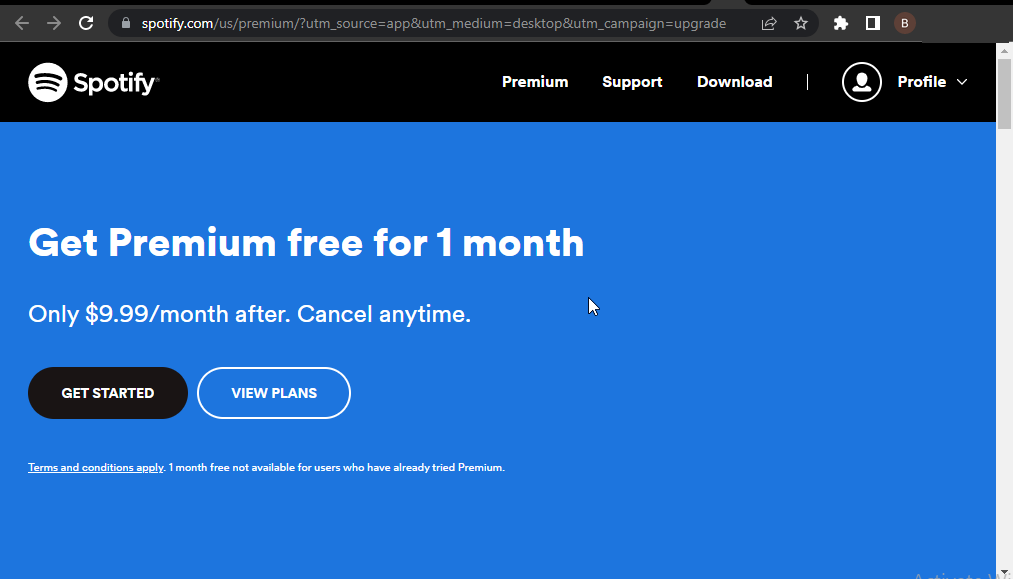
В то время как бесплатный Spotify дает вам доступ ко многим песням практически из всех плейлистов, премиум-версия более чем стоит своих денег.
Он предлагает неограниченный доступ к полным песням по запросу в мобильной и настольной версиях. Кроме того, вы можете наслаждаться качеством звука, которое намного выше, чем в бесплатной версии.
Существует также полное устранение рекламы, что является большим плюсом. Премиум-версия просто включает в себя множество функций, которые стоит попробовать.
Браузер Spotify против приложения: вердикт
Хотя браузер Spotify и настольное приложение являются хорошими вариантами, последнее хорошо зарекомендовало себя в важных функциях. От качества звука до простоты использования и скорости отклика версия для настольных ПК отвечает всем требованиям.
Однако вы также можете скачать лучшие расширения для браузера Spotify для улучшения его качества. Кроме того, это самый портативный вариант из доступных вам. Так что его тоже стоит использовать.
Не стесняйтесь делиться своим опытом работы с приложением Spotify и веб-версией в комментариях ниже.
 Все еще есть проблемы?Исправьте их с помощью этого инструмента:
Все еще есть проблемы?Исправьте их с помощью этого инструмента:
- Загрузите этот инструмент для восстановления ПК получил рейтинг «Отлично» на TrustPilot.com (загрузка начинается на этой странице).
- Нажмите Начать сканирование чтобы найти проблемы Windows, которые могут вызывать проблемы с ПК.
- Нажмите Починить все для устранения проблем с запатентованными технологиями (Эксклюзивная скидка для наших читателей).
Restoro был скачан пользователем 0 читателей в этом месяце.


![Spotify не открывается в Windows 10 [Полное исправление]](/f/5e3b7970d661b86d503833756f1393d3.jpg?width=300&height=460)